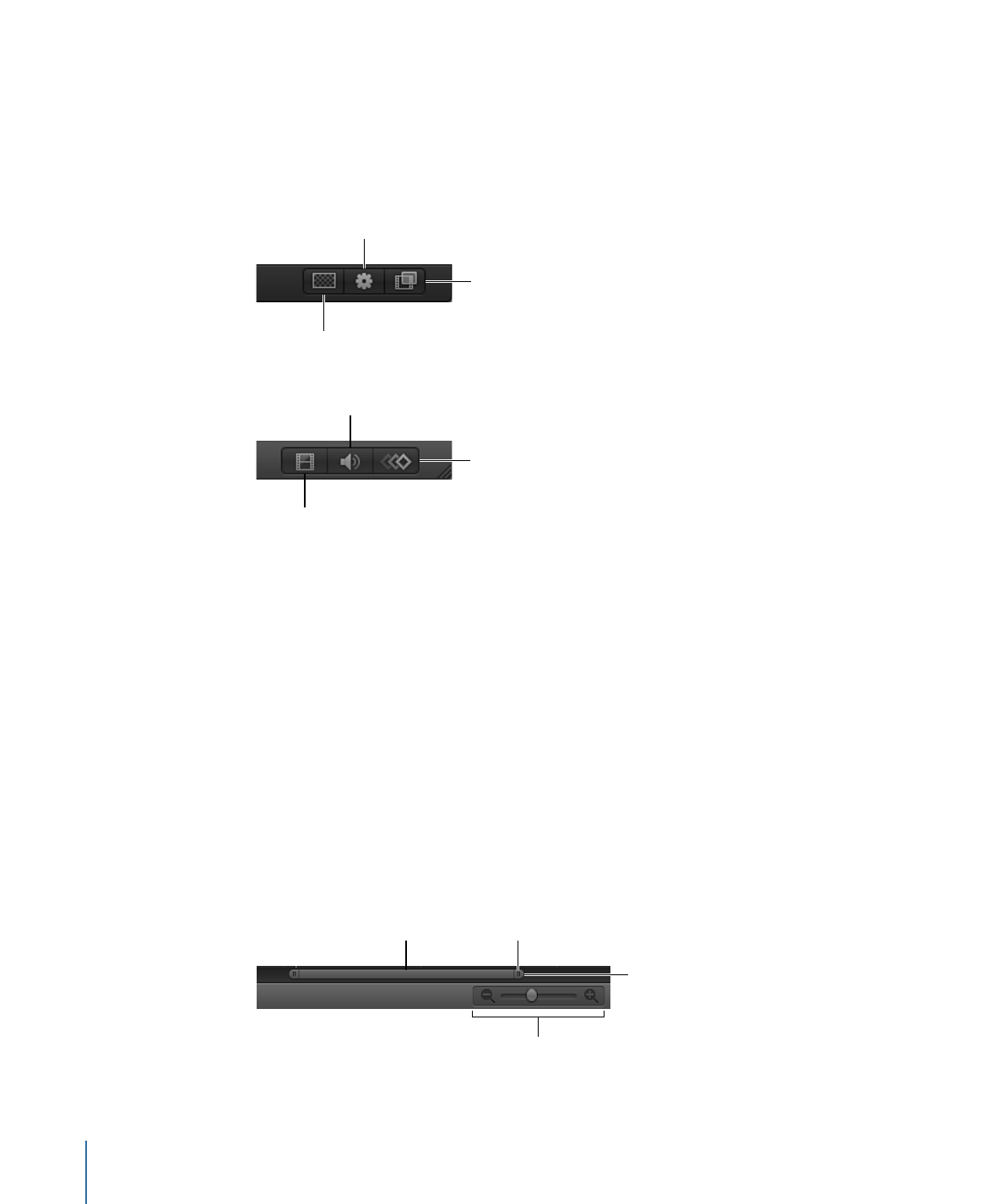
Zoom avant sur la timeline
Vous pouvez effectuer un zoom avant ou arrière sur la timeline à l’aide de la commande
de zoom/défilement ou du curseur de zoom. (Si vous utilisez un trackpad Multi-Touch,
vous pouvez écarter ou rapprocher deux doigts pour respectivement effectuer un zoom
avant ou arrière.) Chaque méthode vous permet d’effectuer un zoom avant ou arrière
horizontalement sur la timeline, en affichant une durée plus ou moins grande dans la
zone de pistes. Le zoom avant vous permet de voir plus de détails et, par conséquent,
de placer vos objets de manière plus précise.
Commande de
zoom/défilement
Défileur
Poignée de zoom
Curseur du
zoom
364
Chapitre 8
Utilisation de la timeline
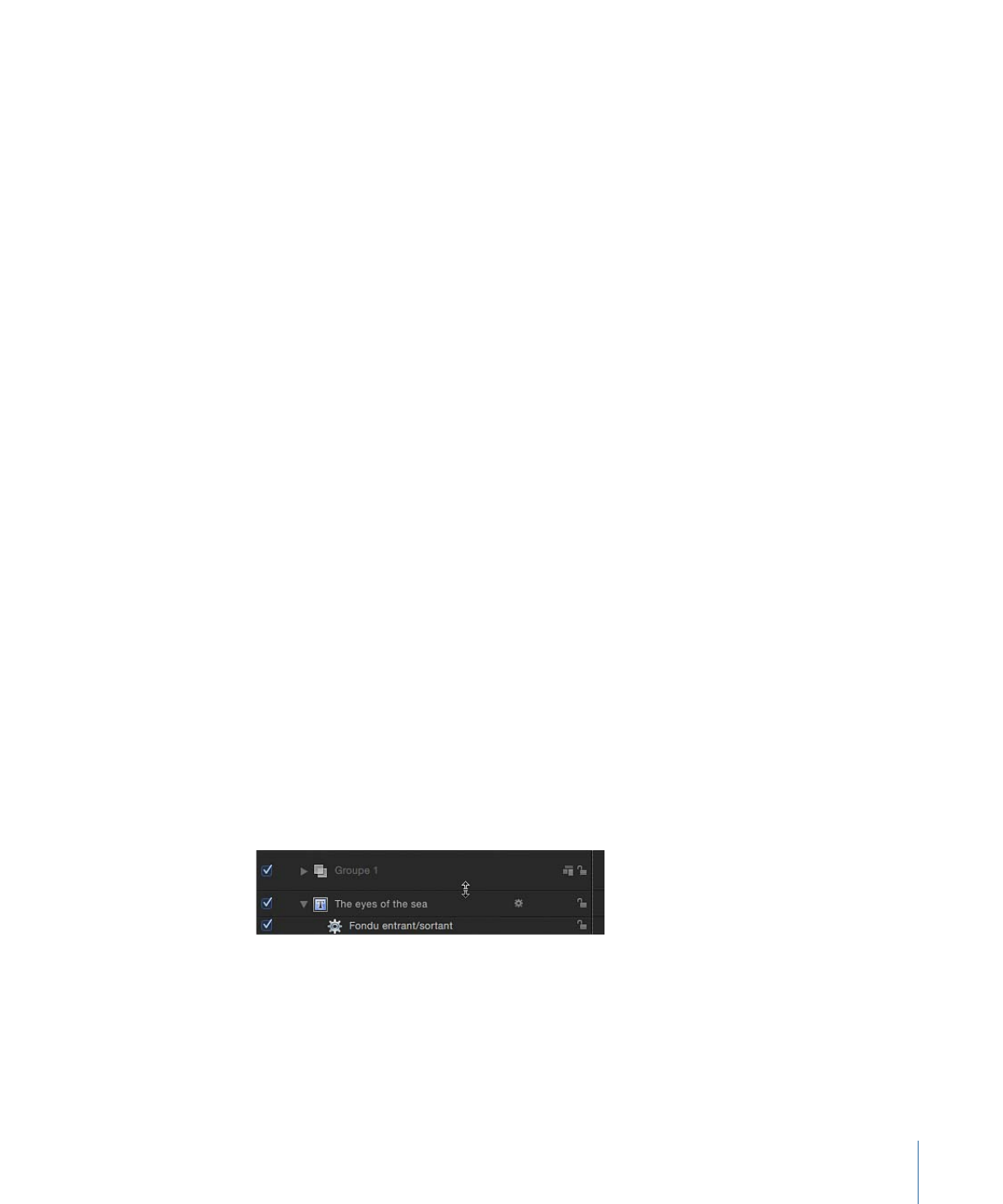
La commande de zoom/défilement, située au bas de la timeline, représente une barre
de défilement comportant une commande de défilement dotée d’une poignée de zoom
à chaque extrémité. La largeur de la commande de zoom/défilement représente la durée
totale du projet. Faites glisser horizontalement la commande de défilement pour parcourir
la zone des pistes. Faites glisser une poignée de zoom à l’une des extrémités du défileur
pour modifier l’échelle de zoom de la zone de pistes.
Le curseur de zoom, situé dans le coin inférieur droit de la fenêtre du projet Motion,
permet d’effectuer un zoom avant ou arrière sur la zone de pistes au niveau de la tête
de lecture. Faites-le glisser vers la gauche pour effectuer un zoom arrière. Faites-le glisser
vers la droite pour effectuer un zoom avant.
Pour effectuer un zoom avant ou arrière sur votre timeline
Procédez de l’une des manières suivantes :
µ
Faites glisser vers l’intérieur la poignée de zoom située à l’une des extrémités du défileur
pour effectuer un zoom avant, ou vers l’extérieur pour un zoom arrière.
Si vous faites glisser une poignée de zoom tout en maintenant enfoncée la touche Maj,
le zoom s’applique à la timeline par rapport au centre de la zone visible.
µ
Faites glisser le curseur de zoom vers la gauche pour effectuer un zoom arrière ou vers
la droite pour un zoom avant.
Remarque : pour faire tenir la timeline dans sa fenêtre, appuyez sur Maj + Z.